![]()
Herramientas
Opciones
| Barra de herramientas | Menú |
|---|---|
|
|
Herramientas Opciones |
Administra las barras de herramientas y los botones de las barras de herramientas.
El cuadro de diálogo Opciones: Barras de herramientas muestra el contenido del grupo de barras de herramientas. El cuadro de diálogo de las las barras de herramientas controla las barras de herramientas, los botones y la posición en pantalla de cada barra de herramientas. También determina si las barras de herramientas están ocultas o visibles.
Crea un nuevo archivo de grupo de barras de herramientas (.rui).
Abre un archivo de grupo de barras de herramientas ya existente (.rui).
Cierra el grupo de barras de herramientas seleccionado.
Cierra todas las barras de herramientas.
Guarda el grupo de barras de herramientas seleccionado.
Guarda el grupo de barras de herramientas seleccionado como archivo diferente.
Guarda todas las barras de herramientas.
Abre el cuadro de diálogo Propiedades de archivo RUI.
Importa barras de herramientas de otro grupo.
Exporta grupos de barras de herramientas.
Crea un nuevo grupo de barras de herramientas.
Crea una nueva barra de herramientas.
Elimina la barra de herramientas seleccionada.
Abre el cuadro de diálogo Propiedades de la barra de herramientas.
Abre el Editor de espacio de trabajo.
Abre la Librería de macros.
Lista los grupos de barras de herramientas activos.
Lista las barras de herramientas del grupo de barras de herramientas activo.
Propiedades de la barra de herramientas
Nombre del grupo al que pertenece la barra de herramientas.
Nombre de la ficha de la barra de herramientas. Un grupo puede tener solo una ficha.
Texto que aparece en la ficha de la barra de herramientas.
Abre el Editor de bitmaps.
Muestra sólo la imagen.

Muestra sólo el texto.

Muestra la imagen y el texto.
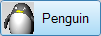
Asigna una barra de herramientas lateral.
La barra lateral es un grupo especial de barras de herramientas en el que puede incluirse cualquier grupo existente, teniendo en cuenta la ficha activa.
En el espacio de trabajo predeterminado, si hace clic en Curvas, Sólidos, Dibujo y otras fichas del grupo Estándar en la parte superior, el contenido de la barra lateral acoplada a la izquierda se rellenará con el contenido apropiado de la ficha activa.
Restaura los valores predeterminados del sistema. Se perderán todas las opciones de apariencia personalizadas.
Los grupos son contenedores de una o más barras de herramientas, que se muestran en fichas. Al hacer una barra de herramientas flotante, se crea automáticamente un grupo.
Los grupos con una sola ficha pueden ocultar la ficha.
| Barra de herramientas | Menú |
|---|---|
|
|
Herramientas Configurar barra de herramientas |
Abre la página Opciones: Barras de herramientas.
| Barra de herramientas | Menú |
|---|---|
|
|
|
Abre una barra de herramientas específica. Véase: Opciones de estilos y tamaños de barras de herramientas > Visibilidad.
| Barra de herramientas | Menú |
|---|---|
|
|
Menú de opciones de barra de herramientas Bloquear ventanas acopladas |
Bloquea las barras de herramientas y los paneles acoplados. Véase: Opciones de estilos y tamaños de barras de herramientas > Bloquear ventanas acopladas.
| Barra de herramientas | Menú |
|---|---|
|
|
|
El comando RestablecerBarrasDeHerramientas restaura las barras de herramientas a su disposición predeterminada.
Todos los archivos de barra de herramientas (rui) se cierran y Rhino debe reiniciarse para completar el proceso. En el reinicio, se abre un archivo de barra de herramientas predeterminado de los archivos que se instalan con Rhino.
Guarda la configuración de las Opciones en un archivo.
Restaura la configuración de las Opciones desde un archivo.
Administra las opciones globales.
Rhinoceros 6 © 2010-2017 Robert McNeel & Associates. 07-ene.-2018